03/08/2017 • Arquivado para: Recuperação de dados Mac • Soluções comprovadas
Posso Recuperar Dados do Disco Rígido do MacBook Pro
"O meu MacBook Pro bloqueou ontem e agora sempre que o tento iniciar, aparece uma tela cinza. Tenho a certeza que está avariado, mas ainda assim gostaria de recuperar os meus dados do disco rígido do MacBook Pro, porque tenho imensos arquivos valiosos guardados. Sei que se levar o meu MBP a um centro de reparação, todos os meus arquivos são totalmente removidos. Por favor ensinem-me alguma maneira de recuperar os meus dados. Muito obrigado!"
Esta é a boa notícia: desde que você remova o disco rígido do seu MacBook Pro e o conecte a um computador Mac, existe uma grande possibilidade de recuperar os seus arquivos. Continue a ler este guia para saber como recuperar dados de um disco rígido do MacBook Pro de forma muito fácil e livre de riscos.
- Parte 1: Baixar um Programa de Recuperação Gratuito para Discos Rìgidos do Mac
- Parte 2: Como Recuperar Dados de Discos Rígidos do MacBook Pro
- Parte 3: Vídeo-Tutorial da Recuperação de Discos Rígidos do MacBook Pro
Parte 1: Baixar um Programa de Recuperação Gratuito para Discos Rìgidos do Mac
Primeiro que tudo, certifique-se que o seu disco rígido danificado ou incapacitado do MacBook Pro ainda pode ser conectado com outro computador Mac e reconhecido como disco rígido externo. Depois, pode usar um programa de recuperação de dados de discos rígidos do MacBook Pro como o Wondershare Recoverit para Mac para realizar a tarefa. Este utilitário funciona perfeitamente para recuperar dados de computadores MacBook Pro funcionais ou avariados. Com este programa você pode recuperar uma enorme variedade de dados sem qualquer esforço do seu disco rígido do MacBook Pro, tais como fotos, vídeos, áudio, documentos e emails, etc.
Baixe a versão de teste do Wondershare Recoverit para Mac em baixo, para usufruir desta versão de teste que lhe permite escanear o seu disco rígido do MacBook Pro antes de decidir comprar a versão completa do software de recuperação de discos do MacBook Pro.
Software de Recuperação de Discos Rígidos do Mac
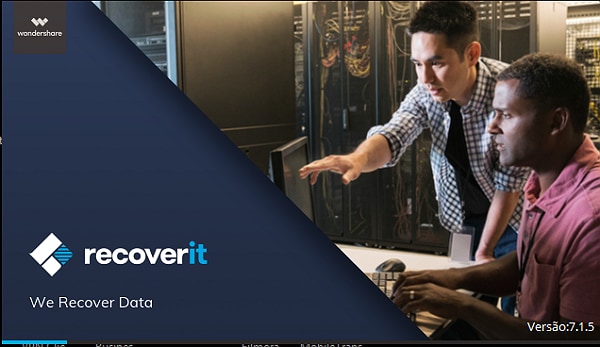
- Recupera mais de 550 formatos de qualquer dispositivo de armazenamento de forma rápida, segura e completa.
- 8 Modos de Recuperação para o ajudar a recuperar arquivos perdidos nas mais diversas situações.
- Suporta recuperação de dados da reciclagem, disco rígido, cartão de memória, flash drives, câmeras digitais e camcorders.
- A pré-visualização antes da recuperação permite-lhe recuperar seletivamente.
- SO Suportados: Windows 10/8/7/XP/Vista, Mac OS X (MacOS X 10.10, macOS X 10.11, macOS 10.12, 10.13, 10.14, 10.15 e 11.0 Big Sur) no iMac, MacBook, Mac Pro, etc.
Parte 2: Como Recuperar Dados de Discos Rígidos do MacBook Pro
Agora vamos ver como recuperar dados perdidos de discos rígidos de um MacBook Pro avariado/bloqueado. Se o seu MacBook Pro funciona normalmente, basta baixar e instalar o utilitário no computador e seguir os passos em baixo do processo de recuperação.
Passo 1. Selecione o Modo de Recuperação para Iniciar a Recuperação de Discos Rígidos do MacBook Pro.
Conecte o disco rígido do seu MacBook Pro com outro computador Mac e inicie o Wondershare Recoverit para Mac> para acessar as opções de recuperação. Leia as instruções na janela do programa com atenção e selecione o modo mais adequado às suas necessidades.
Vamos agora escolher o modo de “Lost Partition Recovery” para restaurar os dados do disco rígido do MacBook Pro.
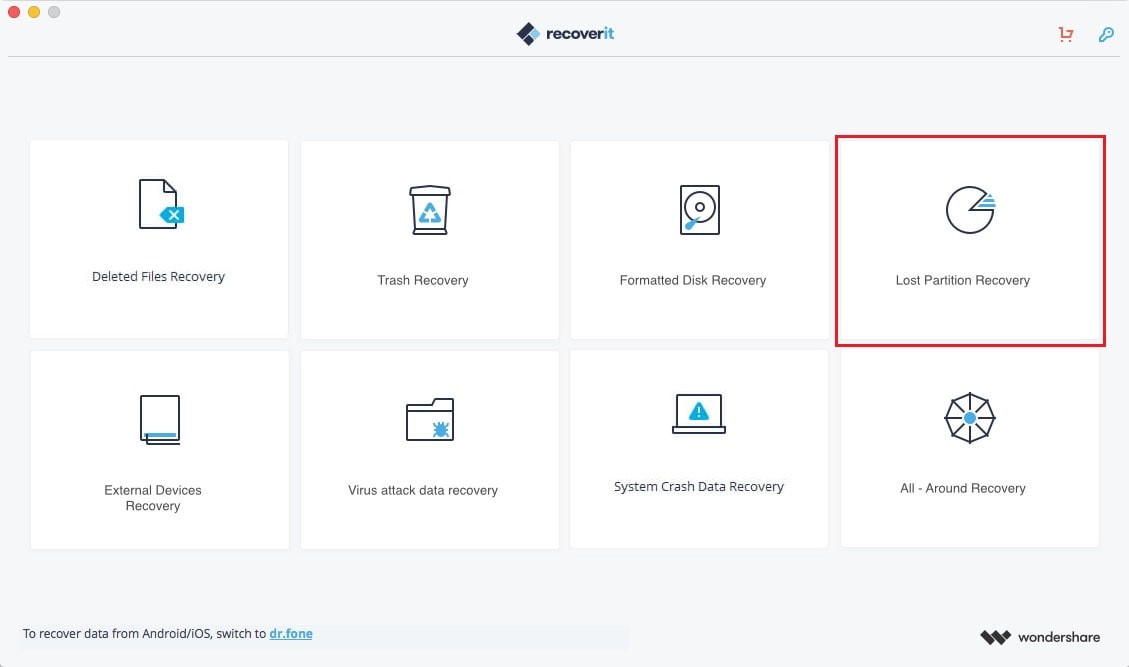
Passo 2. Escaneie os arquivos perdidos no disco rígido do MacBook Pro.
O utilitário irá detetar e listar todos os discos rígidos existentes no seu Mac, incluindo o seu disco rígido do MacBook Pro. Basta selecionar o disco e clicar em "Start" para dar início ao scan.
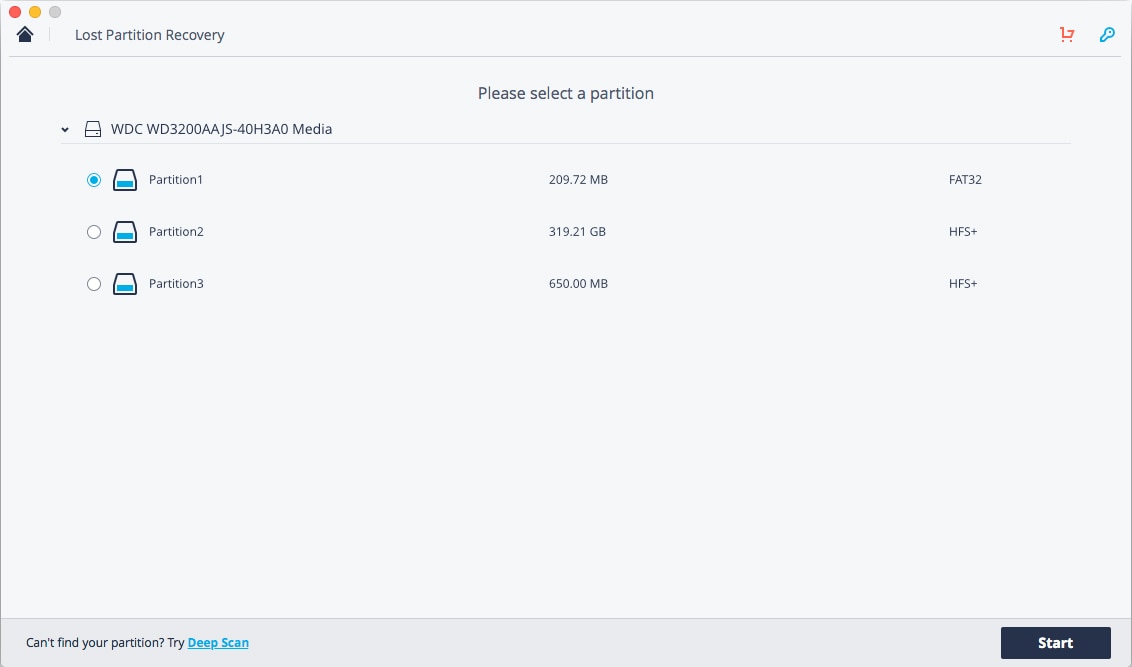
Passo 3. Recupere os dados seletivamente do seu disco rígido do MacBook Pro.
No fim todos os arquivos recuperáveis serão exibidos na janela após o scan. Basta você selecionar os seus arquivos desejados e clicar em "Recuperar" para salvar os arquivos no seu Mac.
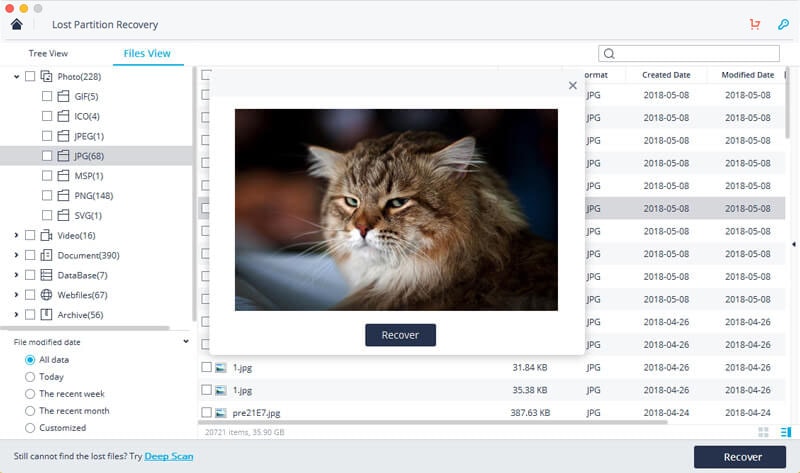
Parte 3: Vídeo-Tutorial da Recuperação de Discos Rígidos do MacBook Pro
Recuperação de Mac
- Recuperar Dados no Mac
- Recuperar Dados Grátis
- Recuperar Arquivos da Lixeira
- Recuperar Fotos Apagadas
- Recuperar Arquivos Sobrescritos
- Recuperar HD Externo no Mac
- Recuperar Arquivos de Word no Mac
- Reparar Problemas no Mac
- Deletar Dados no Mac
- Dicas em Mac










Luís Santos
chief Editor